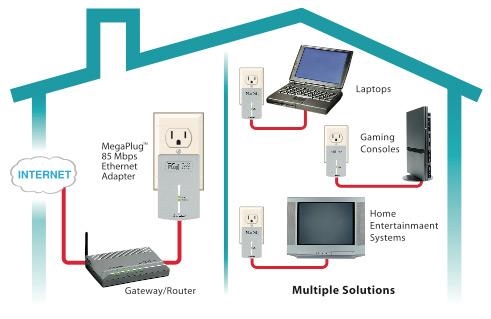Hôm nay chúng tôi sẽ cố gắng giải quyết một trong những vấn đề bí ẩn và khó hiểu nhất khi các trang tải rất lâu và chậm trong trình duyệt trên máy tính hoặc máy tính xách tay. Và nếu bạn nghĩ về nó, lý do ngay lập tức rõ ràng - Internet chậm. Khi tốc độ kết nối Internet rất thấp, rõ ràng là các trang web sẽ tải chậm. Đặc biệt là các trang web nặng với nhiều hình ảnh và các yếu tố khác. Nhưng không, vấn đề tải trang chậm xảy ra đối với những người dùng có tốc độ đường truyền tốt. Khi kiểm tra tốc độ, kết quả là tốt, các tệp và torrent được tải nhanh chóng và các trang trong trình duyệt không vội mở.
Theo quan sát của tôi, vấn đề về tốc độ tải trang web được quan sát thấy ở tất cả các trình duyệt: Yandex Browser, Google Chrome, Opera, Mozilla Firefox, Microsoft Edge và tất nhiên là cả Internet Explorer.
Vấn đề là rất mơ hồ, vì không rõ các trang web mở chậm như thế nào, thông qua trình duyệt nào, trang web cụ thể nào, loại Internet nào và tốc độ của người dùng, cách nó hoạt động trên một thiết bị khác, khi sự cố xuất hiện, v.v. Có rất rất nhiều sắc thái. Điều này, nếu muốn và cần thiết, bạn có thể mô tả trong phần bình luận của bài viết này. Và tôi sẽ cố gắng trả lời cụ thể hơn cho bạn. Vâng, dưới đây trong bài viết này tôi sẽ nói về những lý do rõ ràng và không quá nhiều và giải pháp cho vấn đề này.
Tôi sẽ ngay lập tức để lại các liên kết đến các giải pháp cho các vấn đề tương tự khác:
- Các trang không tải hoàn toàn. Trình duyệt không mở hoàn toàn các trang web và hình ảnh
- Trình duyệt không mở các trang, nhưng Internet ở đó và Skype đang hoạt động
- Một số trang web không mở trong trình duyệt thông qua bộ định tuyến
- Giải pháp của lỗi "Không thể truy cập trang web"
Những gì cần thử và kiểm tra trước:
- Nếu sự cố vừa mới xuất hiện, hãy khởi động lại máy tính và bộ định tuyến của bạn (nếu có).
- Ngoài ra, trước hết, tôi khuyên bạn nên kiểm tra tốc độ Internet. Xem tốc độ tải xuống. Ví dụ: nếu ở đó nhỏ hơn 1 Mbps, thì rõ ràng tại sao các trang web tải chậm. Mặc dù, mọi thứ ở đây đều rất, rất riêng lẻ và mơ hồ. Khái niệm "chậm" rất khác nhau đối với mọi người.
- Cố gắng mở các trang web thông qua một trình duyệt khác. Ví dụ: thông qua Microsoft Edge tiêu chuẩn hoặc Internet Explorer (chúng thường không được xả rác, vì không ai sử dụng chúng).
- Cố gắng tìm hiểu xem sự cố nằm ở trình duyệt, máy tính, bộ định tuyến hoặc kết nối internet của bạn. Có nhiều lựa chọn để tìm hiểu nhanh chóng. Ví dụ: hãy thử một trình duyệt khác. Chúng tôi kiểm tra cách các trang web được mở trên một thiết bị khác thông qua bộ định tuyến. Bạn có thể kết nối Internet trực tiếp với máy tính của mình.
Một điểm khác: nếu bạn có một máy tính hoặc máy tính xách tay cũ và chậm, thì đây có thể là vấn đề. Anh ấy không thể xử lý nó.
Tải chậm các trang web trong trình duyệt do tốc độ internet thấp
Tôi quyết định xem xét lựa chọn này đầu tiên. Vì tốc độ kết nối ảnh hưởng trực tiếp đến tốc độ mở các trang trên Internet. Có thể vì lý do nào đó mà tốc độ đường truyền Internet của bạn bị sụt giảm nghiêm trọng. Ví dụ: một số vấn đề với nhà cung cấp, trong bộ định tuyến của bạn, nhiễu (nếu chúng ta đang nói về mạng Wi-Fi), v.v.
Bạn có thể kiểm tra tốc độ kết nối trên trang web http://www.speedtest.net/ru/. Tôi đã đưa ra một liên kết đến hướng dẫn chi tiết hơn ở trên. Bạn có thể thực hiện các phép đo từ các thiết bị khác nhau và bằng cách kết nối Internet trực tiếp với máy tính hoặc máy tính xách tay. Không cần bộ định tuyến, nếu bạn có.
Ví dụ, bây giờ tôi đang viết bài này chỉ thông qua một modem 3G (được kết nối với bộ định tuyến, từ đó phân phối Internet đến các thiết bị khác) và đây là tốc độ của tôi:

Và tôi có thể nói gì, các trang web của tôi mở rất chậm. Đúng, nó có thể còn tồi tệ hơn. Nhưng tôi nghĩ rằng ngay cả ở tốc độ 10 Mbps, các trang trong trình duyệt sẽ tải ngay lập tức.
Về cơ bản, vấn đề này gặp phải bởi những người dùng kết nối Internet qua modem 3G / 4G. Tốc độ của mạng 3G / 4G có thể rất tốt, nhưng nó phụ thuộc rất nhiều vào khối lượng công việc của trạm gốc và cường độ tín hiệu. Nếu modem, hoặc điện thoại bắt sóng kém thì tốc độ sẽ thấp. Tôi thậm chí không nói về mạng 2G (GPRS, EDGE), mọi thứ ở đó rất chậm.
Kết luận: nếu tốc độ kết nối tốt, nhưng có vấn đề với tốc độ tải trang web, thì hãy xem thêm bài viết này. Nếu tốc độ thấp, thì bạn cần phải giải quyết vấn đề này. Một lần nữa, nếu bạn có Internet qua modem 3G / 4G, thì bạn có thể thiết lập nó cho modem tốt nhất với chương trình AxesstelPst EvDO BSNL, nâng nó lên cao hơn, mua một ăng-ten. Nếu bạn có kết nối tiêu chuẩn: cáp là bộ định tuyến và tốc độ thấp chỉ qua Wi-Fi, thì hãy xem bài viết về cách tăng tốc độ của Internet qua Wi-Fi thông qua bộ định tuyến. Nếu ngay cả khi kết nối trực tiếp cáp với máy tính, tốc độ trong quá trình xác minh không tương ứng với tốc độ mà nhà cung cấp đã hứa thì bạn có thể yên tâm gọi cho bộ phận hỗ trợ của nhà cung cấp Internet và tìm hiểu vấn đề này.
Phải làm gì nếu các trang mở trong thời gian dài với tốc độ internet tốt
Hơn nữa, chúng tôi sẽ xem xét các giải pháp chỉ có thể trợ giúp nếu bạn có tốc độ kết nối Internet bình thường. Vâng, giả sử 3 Mbps (tải xuống) và cao hơn. Ví dụ: nếu séc của bạn hiển thị 50 Mb / giây và các trang web hầu như không mở, thì các giải pháp được mô tả bên dưới sẽ giúp giải quyết vấn đề này.
Một số tùy chọn:
- Các trang web tải chậm do tràn bộ nhớ cache và cookie của trình duyệt. Bổ sung không cần thiết. Toàn ổ C.
- Virus, phần mềm độc hại.
- Sự cố với cài đặt mạng.
- Máy chủ DNS chậm.
- Các chương trình không cần thiết tải mạng và máy tính. Thuốc chống vi rút.
- Máy chủ VPN chậm (nếu bạn đang sử dụng VPN)?
Bây giờ biết thêm chi tiết 🙂
Chúng tôi xóa bộ nhớ cache, cookie của trình duyệt, kiểm tra tiện ích bổ sung và dung lượng trống của ổ C
1Trước tiên hãy truy cập "Máy tính của tôi" hoặc chỉ "Máy tính" trong Windows 10 và xem liệu ổ đĩa cục bộ C. đã đầy chưa. Khi đầy, thanh này sẽ chuyển sang màu đỏ. Và nếu nó đã đầy, thì bạn cần làm sạch nó: xóa hoặc chuyển các tệp không cần thiết khỏi màn hình nền và thư mục "Documents". Gỡ bỏ các chương trình không cần thiết hoặc làm sạch bằng chương trình CCleaner mà tôi sẽ đề cập bên dưới, tiếp theo, bạn cần xóa bộ nhớ đệm và tốt nhất là cả cookie của trình duyệt bạn đang sử dụng và các trang web đang mở chậm. Nếu bạn có Opera, bạn là người may mắn :), như tôi đã viết hướng dẫn chi tiết: cách xóa lịch sử, bộ nhớ cache, cookie của trình duyệt Opera.Quan trọng! Nếu bạn chỉ xóa bộ nhớ cache, thì không có gì xấu sẽ xảy ra. Tuy nhiên, nếu bạn xóa cookie, mật khẩu và dữ liệu biểu mẫu tự động điền, thì rất có thể bạn sẽ phải nhập lại các trang web (nhập mật khẩu).
Trong tất cả những người đồng tính, mọi thứ đều giống nhau. Ví dụ: trong Google Chrome. Bạn cần mở menu, "Công cụ bổ sung" - "Xóa dữ liệu trên các trang đã xem". Sau đó chọn "Hình ảnh và tệp trong bộ nhớ cache" và "Cookie" và xóa chúng. Sẽ không quên chọn mục "mọi lúc". Trước tiên, bạn có thể thử xóa bộ nhớ cache.

Trong hầu hết mọi trình duyệt, bạn có thể mở cửa sổ xóa lịch sử bằng cách nhấn "Ctrl + Shift + Del". Và sau đó chúng ta chỉ việc chọn các mục cần được xóa.
3 Ngày nay, bạn có thể cài đặt các tiện ích mở rộng (tiện ích bổ sung) vào hầu hết mọi trình duyệt (Opera, Chrome, Mozilla Firefox, Yandex Browser). Và không có gì lạ khi các tiện ích mở rộng này làm chậm trình duyệt. Đặc biệt, chẳng hạn như VPN, các "máy gia tốc" Internet khác nhau, trình chặn, v.v.Bạn cần kiểm tra danh sách các tiện ích mở rộng (add-on) đã cài đặt trong trình duyệt của mình. Opera thực hiện nó như thế này:

Tắt các tiện ích mở rộng không cần thiết. Hoặc tắt mọi thứ để kiểm tra.
Ngoài ra, hãy kiểm tra xem bạn đã vô tình bật chế độ "Turbo" trong trình duyệt của mình (thường làm chậm hơn là tăng tốc độ tải) hay VPN trong Opera.
4Các chương trình riêng biệt có thể được sử dụng để dọn dẹp tất cả các trình duyệt, bản thân hệ thống Windows và sổ đăng ký hoặc kiểm soát khởi động. Tôi khuyên bạn nên dùng CCleaner. Miễn phí (có thể dễ dàng tải xuống trên Internet), bằng tiếng Nga và đơn giản.
Đầu tiên, chọn các mục cần được làm sạch, chạy "Phân tích", sau đó dọn sạch rác đã tìm thấy. Tôi sử dụng chương trình này bản thân mình. Chỉ cần quan sát cẩn thận. Nếu bạn không chắc chắn, sau đó không chọn hộp. Bạn có thể làm sạch "Internet cache" một cách an toàn.
Các trang web tải chậm do vi rút
Việc kiểm tra vi-rút và các chương trình độc hại khác chắc chắn là không cần thiết. Nếu bạn đã cài đặt phần mềm chống vi-rút và đang được cập nhật, hãy chạy quét hệ thống. Bạn cũng có thể kiểm tra máy tính của mình bằng các tiện ích chống vi rút. Ví dụ: AVZ, Dr.Web CureIt !, Công cụ diệt vi-rút Kaspersky, Malwarebytes.
Đây là những tiện ích miễn phí. Họ không cài đặt, họ chỉ khởi động và kiểm tra máy tính của bạn. Các mối đe dọa được tìm thấy có thể được loại bỏ.
Đặt lại Cài đặt mạng
Có thể cùng một loại virus đã đưa một số thông số riêng của chúng vào cài đặt mạng Windows. Và vì điều này, đã có vấn đề với việc tải các trang trên Internet chậm. Để không phải tìm kiếm các thông số này theo cách thủ công, tôi khuyên bạn nên làm điều đó dễ dàng hơn nhiều. Đặt lại cài đặt mạng về mặc định ban đầu.
Tùy thuộc vào kết nối internet của bạn, sau khi đặt lại cài đặt, bạn có thể cần phải định cấu hình lại kết nối của mình với nhà cung cấp hoặc kết nối với mạng Wi-Fi.
Đặt lại rất đơn giản. Tôi đã viết các bài báo riêng biệt về các chủ đề này:
- Hướng dẫn cho Windows 10: https://help-wifi.com/reshenie-problem-i-oshibok/sbros-nastroek-seti-v-windows-10/
- Hướng dẫn cho Windows 7, 8, 10: https://help-wifi.com/raznye-sovety-dlya-windows/sbros-nastroek-seti-tcpip-i-dns-v-windows-7/
Trong dòng lệnh với tư cách là quản trị viên, chỉ cần chạy một vài lệnh và khởi động lại máy tính.

Hãy nhớ khởi động lại máy tính của bạn sau quy trình này.
Máy chủ DNS có thể làm chậm quá trình tải các trang web trong trình duyệt
DNS có trách nhiệm đảm bảo rằng các địa chỉ trang web mà chúng ta quen dùng (từ các chữ cái) được chuyển đổi thành địa chỉ IP (từ các số). Và nếu máy chủ chịu trách nhiệm cho việc chuyển đổi này chậm và có lỗi, thì các trang web có thể mất nhiều thời gian để tải. Theo quy định, mọi người đều sử dụng máy chủ DNS của nhà cung cấp. Tuy nhiên, bạn có thể thay đổi chúng thành những người khác.
Tôi khuyên bạn nên đăng ký máy chủ DNS từ Google: 8.8.8.8 / 8.8.4.4. Điều này có thể được thực hiện trong các thuộc tính của kết nối Internet (hoặc Wi-Fi).

Đọc thêm bài: 8.8.8.8 - địa chỉ là gì? Cách thay thế DNS bằng Google Public DNS.
Chương trình và chống vi-rút
Nếu bạn đã cài đặt bất kỳ chương trình chống vi-rút nào, hãy thử tắt nó một lúc. Hoặc vô hiệu hóa tường lửa được tích hợp trong nó. Nhiều khả năng nó sẽ kiểm tra mọi trang bạn mở trong trình duyệt và kiểm tra rất chậm.
Hơn nữa, liên quan đến các chương trình. Tôi sẽ giới thiệu các chương trình như máy khách torrent, các chương trình khác nhau để tải xuống từ Internet, tải các bộ phim khác nhau, v.v. Ngoài ra còn có các chương trình khác nhau để tăng tốc Internet, tối ưu hóa Windows, v.v. Chúng thường luôn chạy cùng với Windows và ẩn trong thanh thông báo. Đóng tất cả những cái không cần thiết, xóa chúng khỏi khởi động (bạn có thể sử dụng cùng một chương trình CCleaner). Có nhiều hướng dẫn trên Internet để quản lý khởi động trong Windows. Chúng tôi có một bài báo về một chủ đề hơi khác.
Chúng tôi đóng, vô hiệu hóa, xóa tất cả những thứ không cần thiết. Tất cả các chương trình này không chỉ có thể làm chậm quá trình tải trang mà còn lấy tài nguyên từ hệ điều hành và máy tính chạy chậm hơn.
Có thể vấn đề là với VPN (nếu được cài đặt)?
Ngày nay, khi các nhà cung cấp chặn quyền truy cập vào các trang web khác nhau, người dùng sử dụng VPN để truy cập vào các trang web bị chặn này. Thông thường, VPN trên máy tính được định cấu hình thông qua một chương trình riêng biệt hoặc một tiện ích mở rộng của trình duyệt. Tôi đã viết chi tiết hơn về các tiện ích mở rộng trong bài báo: VPN cho Chrome, Opera, Firefox và Yandex Browser.
Và kết nối thông qua máy chủ VPN có thể rất chậm. Đặc biệt nếu đó là một VPN miễn phí. Nhưng ngay cả một dịch vụ trả phí thường có thể chậm lại. Ngay cả khi bạn đã sử dụng Internet thông qua VPN và mọi thứ hoạt động tốt, máy chủ mà bạn kết nối có thể bị lỗi bất cứ lúc nào hoặc nhiều người dùng kết nối qua nó và nó chỉ đơn giản là không thể đối phó với tải. Tốc độ tải của các trang web thông qua một máy chủ như vậy sẽ rất chậm.
Phán quyết: thông thường, trong cài đặt của chương trình hoặc tiện ích mở rộng trình duyệt, bạn có thể thay đổi máy chủ (sang quốc gia khác). Nếu cách đó không hiệu quả, hãy tắt VPN hoàn toàn. Đóng kết nối và đóng chương trình. Tắt tiện ích mở rộng trong trình duyệt của bạn. Sau đó, mọi thứ sẽ mở bình thường.
Lời bạt
Tôi đã cố gắng xem xét tất cả các lý do mà tôi biết vào lúc này, do có vấn đề với tốc độ tải trang web. Tôi chắc chắn có những giải pháp khác cho vấn đề này. Nếu bạn biết vấn đề khác có thể là gì hoặc đã giải quyết vấn đề này theo cách khác, hãy cho chúng tôi biết về vấn đề đó trong phần nhận xét. Tôi sẽ rất vui khi thêm thông tin hữu ích vào bài viết, và mọi người sẽ nói Cảm ơn bạn!
Tất nhiên bạn có thể đặt câu hỏi về chủ đề này. Tôi chỉ có một yêu cầu, trong phần mô tả vấn đề của bạn, hãy ghi kết quả kiểm tra tốc độ kết nối Internet của bạn. Hoặc đính kèm ảnh chụp màn hình vào nhận xét (chúng tôi có cơ hội như vậy).